Wat is de Windows To Go-functie?

Windows 8 heeft een handige mobiliteitsfunctie voor zakelijke gebruikers waar u gemakkelijk van kunt profiteren. Windows To Go is ingebouwd in Windows 8 Enterprise en hier is hoe het in te stellen.
Windows To Go is een Enterprise-functie diekunt u een Windows-installatie op een USB-stick of ander apparaat voor massaopslag maken en deze overal uitvoeren. De vangst is dat het Windows 8 of Windows 7 vereist om te draaien. Dit betekent dat u Windows To Go waarschijnlijk niet als desktopvervanger zou moeten gebruiken, maar als een alternatief werkstation dat u op fysieke media kunt meenemen.
Een Windows To Go-werkruimte maken in Windows 8 Enterprise
Voorwaarden
- 32 GB of groter apparaat voor massaopslag (USB-stick, externe harde schijf, SD-kaart, enz.)
- Een Windows 8 Enterprise-afbeeldingsbestand (.iso of .wim installatieschijfbestand) [download de evaluatie van MSDN hier]
- Een computer met Windows 8 Enterprise
Gebruik de sneltoets om het te starten WinKey + W om het veld Zoeken instellen te openen en type: vensters om te gaan. De link naar de applicatie wordt weergegeven onder Resultaten.
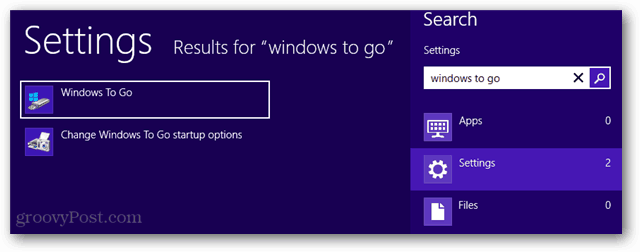
Selecteer nu op welke draagbare media u de Windows To Go-werkruimte wilt maken.
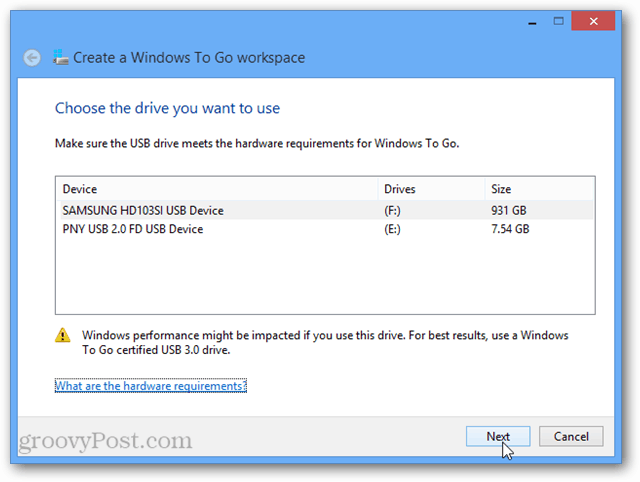
Als u probeert een werkruimte te maken op een schijf die te klein is, kunt u niet verdergaan omdat 32 GB de vereiste minimumgrootte is.
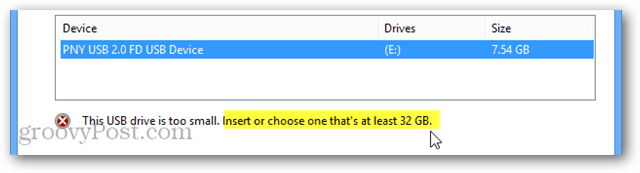
Kies nu gewoon de systeemkopie. Windows kan het mogelijk automatisch vinden, maar u moet waarschijnlijk de knop "Zoeklocatie toevoegen" gebruiken en wijzen op de map waarin het is opgeslagen.
Merk op dat op de installatieschijf het bestand install.wim zich in de map Bronnen van de schijf bevindt.
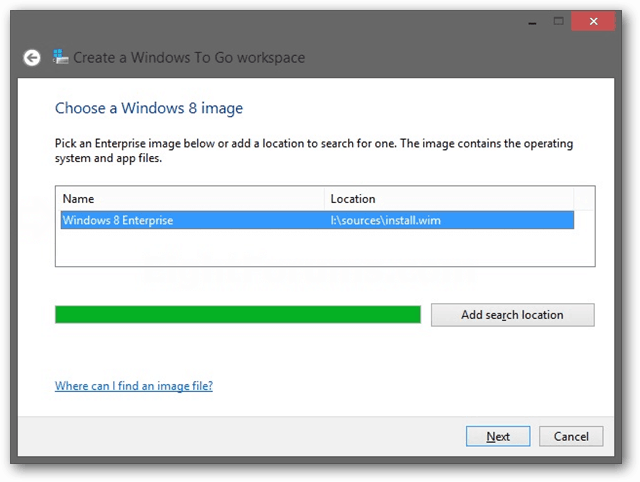
Kies vervolgens of u BitLocker wilt of nietbeveiliging op dit werkstation. BitLocker-functies om de schijf volledig te coderen en vereisen dat het wachtwoord wordt ingevoerd voordat Windows zelfs wordt gestart. Nadat Windows is gestart, kunt u nog steeds een afzonderlijk gebruikersnaamwachtwoord hebben voor het account waarmee u zich bij het werkstation aanmeldt.
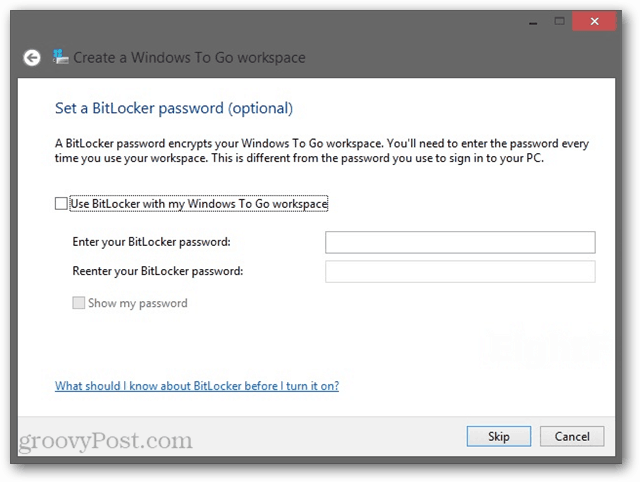
Bevestig nu gewoon dat u in orde bent met het USB-station dat wordt geformatteerd en klik op Maken.
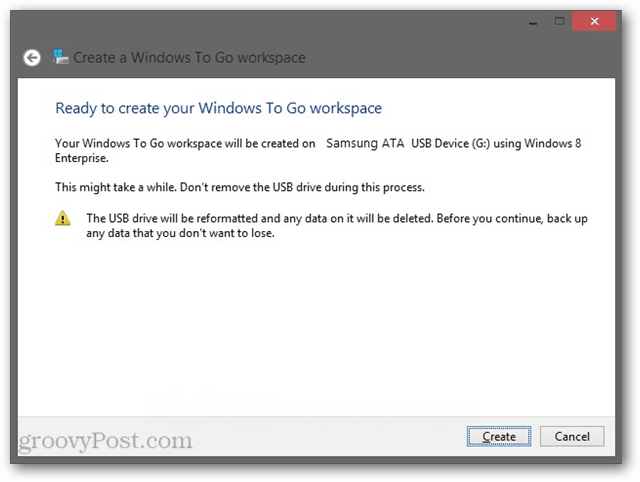
Het maken van de Windows To Go-werkruimte kan tot 15 minuten duren, afhankelijk van de snelheid van uw USB-stick en de systeem-I / O-efficiëntie.
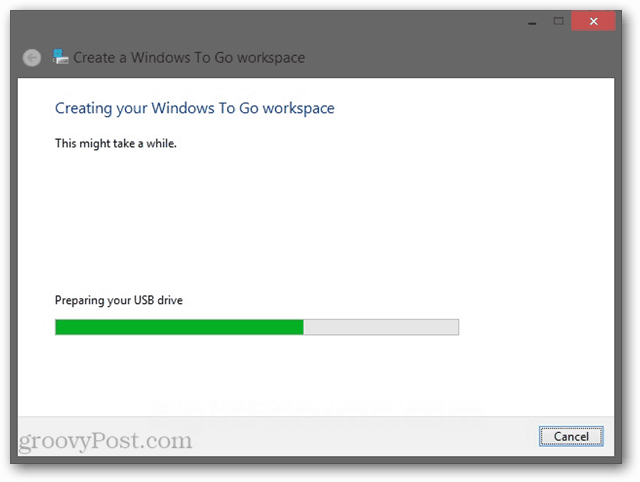
De laatste pagina van de Windows To Go-creatiewizard zal u vragen of u wilt dat Windows To Go-werkruimten automatisch opstarten wanneer ze worden geplaatst. Dit heeft alleen invloed op het fysieke systeem en niet op de USB-schijf.
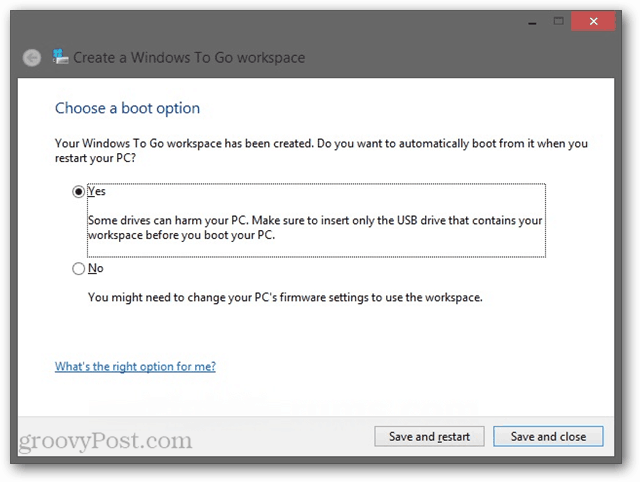
Dat is alles om een Windows To Go in te stellenwerkruimte voor Windows Enterprise-editie. Heeft een van je hippe lezers het geprobeerd? We horen graag over uw ervaring met het systeem in de reacties hieronder.










laat een reactie achter